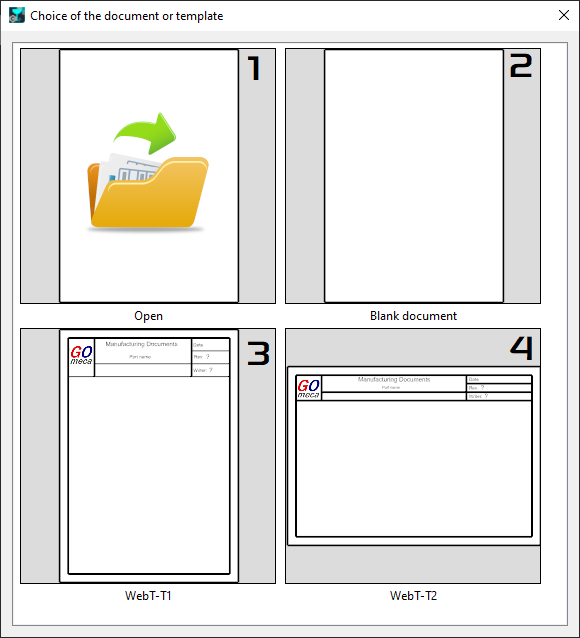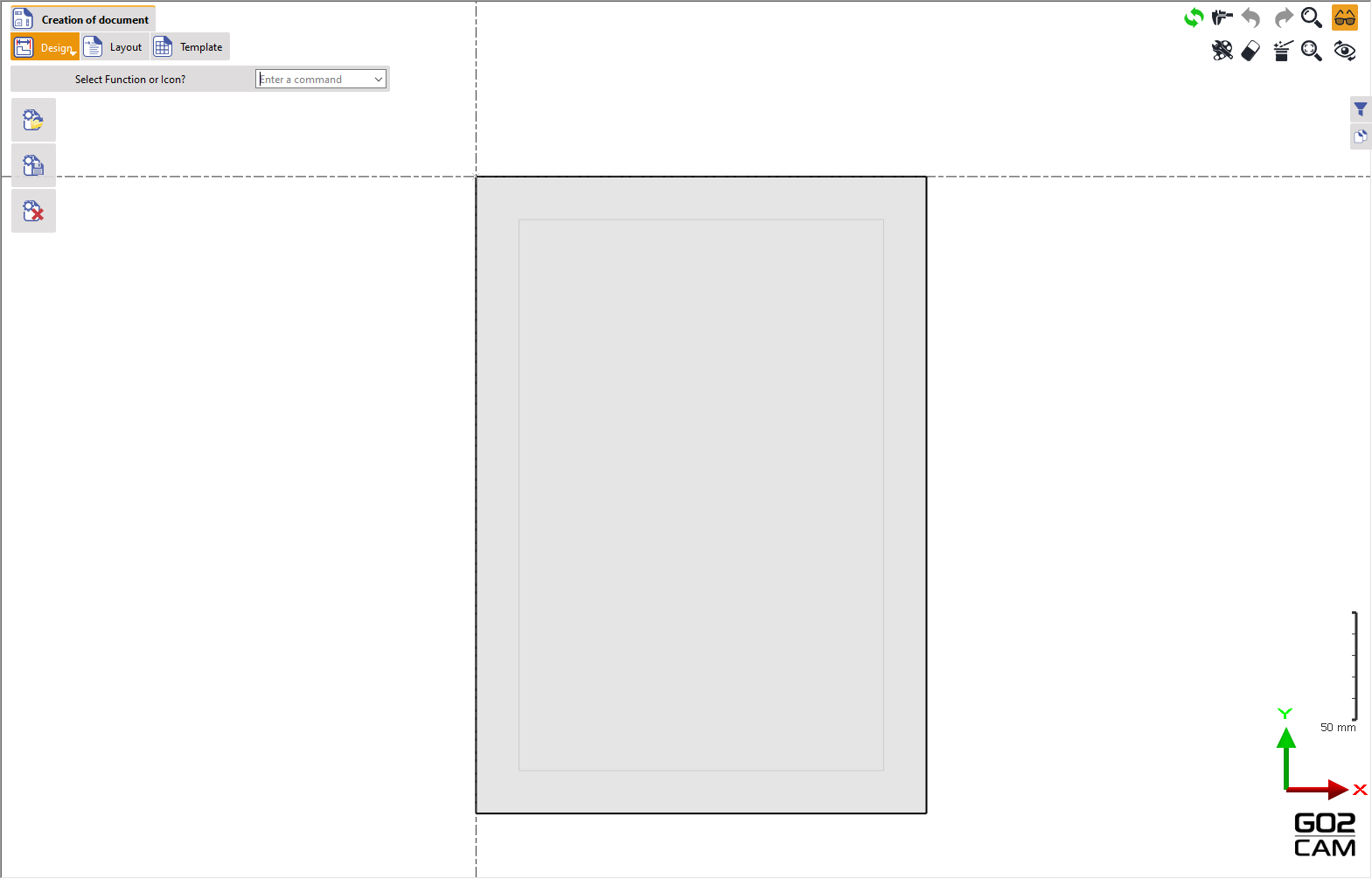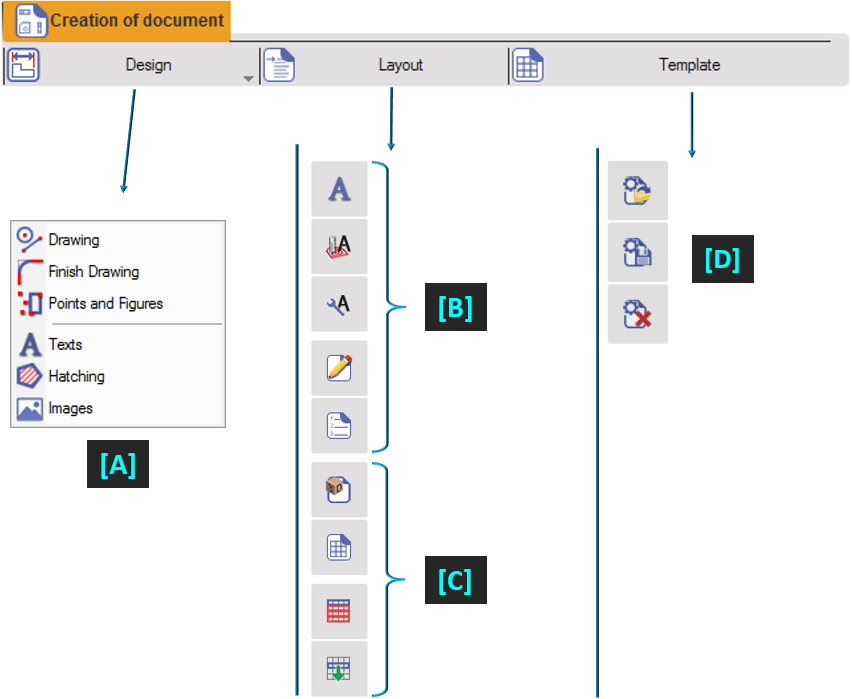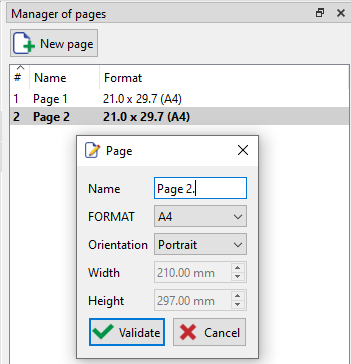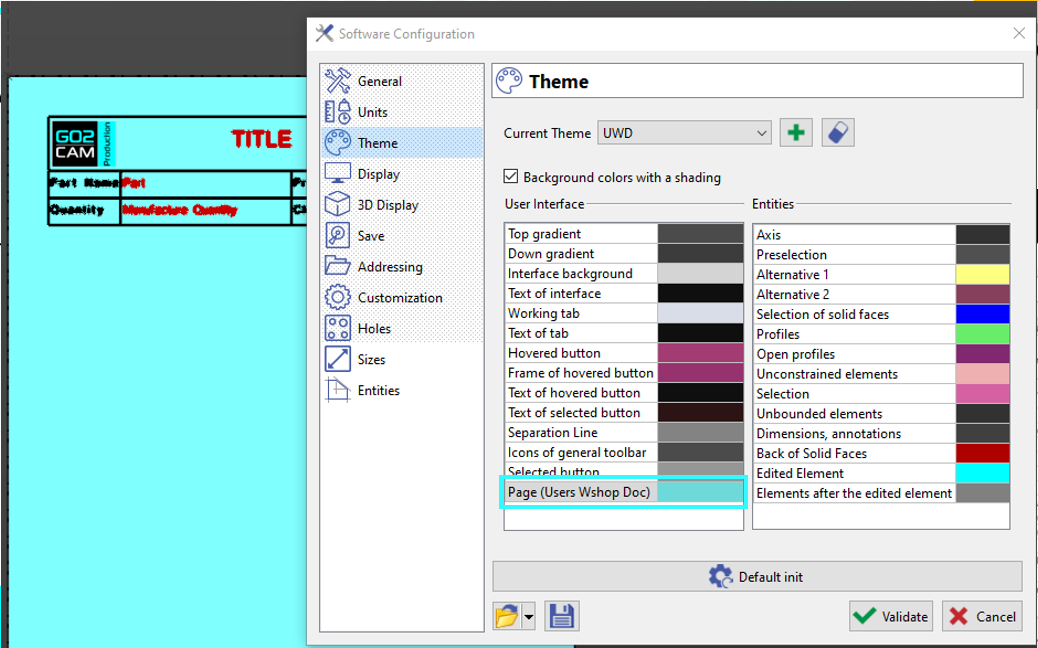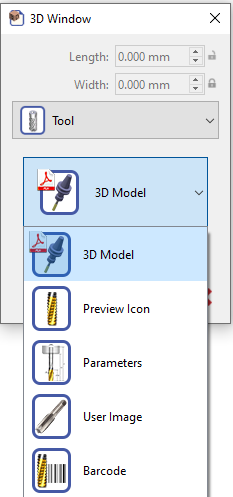|
このオプションモジュールは、ユーザーがカスタマイズされた作業指示書モデルとテンプレートを作成するためのツールセットを提供します。 |
以下のモジュールの機能により、プロセスは非常に 簡単 そして ダイナミックになります :
-
ワイヤーフレーム設計機能
-
容易な作成と位置決め 3D ウィンドウ 表示:パーツ、サイクル、工具とソリッドレイアウト、
-
一般 と 技術用語 分類リストから、
-
固定テキスト と ユーザー質問、
-
イメージ、
-
値の表。
ユーザー作業指示書には、 ドキュメントマネージャ も含まれており、ドキュメントの複数ページ、レイアウト、書式を定義できます。
テンプレートを作成して、将来のドキュメントに再利用することもできます。
ユーザーインターフェース
|
ページの背景色の修正が可能です。 ツール>テーマ>ページ(ユーザーWshopドキュメント) |
|
レイアウトメニュー
|
テキスト |
ドキュメントファイルに固定される文字列(表題、見出しなど)の作成 |
|||
|
専門用語 |
これらの語彙は、工具とサイクルのページから取得したデータと値です。それらは、工具とストラテジーのページに基づいて、事前に定義されたカテゴリに分類されています。 |
|||
|
一般語彙 |
機械、材料、加工、環境、システムの5つのカテゴリに分類された加工とシステムの語彙 |
|||
|
ユーザーの質問 |
これらの文字列は、GO2camが推測できない特殊なユーザー質問です(会社名、作成者名、ドキュメントの改訂版など)。ドキュメントに入力すると、表にこれらの質問への回答を求められます。 |
|||
|
ユーザーの質問の種類 |
表内の質問の順序と質問の内容自体を変更できます |
|||
|
|
3D Windows |
4種類のウインドウを作成できます。 Part (必要に応じて、ストックとワークホルダを含む3D表示) サイクル (工具軌跡の画面コピー), ツール (3D表示、アイコン、工具ページ画像、またはカスタマイズ写真)と ソリッドのレイアウト .
|
||
|
バーコード は追加されました ツール タイプ。バーコードは、バーとしてドキュメントファイルに書き出しされます。 |
||||
|
表を作成 |
語彙を入力するための表を作成します。2点で定義し、行数と列数を指定します。グリッドを使用して表を作成できます(Ctrlキーを使用)。 |
|||
|
テーブル準備 |
事前に、表とそのヘッダーを作成し、語彙を1行に配置します。その後、 表の準備 一発で表全体を入力! |
|||
|
繰り返す |
要素の複数選択を避けるため、テキスト、語彙、ユーザー質問、3Dウィンドウ、表などを繰り返し使用できます |
|||
テンプレート
テンプレート シートはドキュメントの作成のみに使用されます。ファイルはフォルダ内の*.TMOD拡張子で保存されます テンプレート 作業ディレクトリの
テンプレートを管理するには3つのオプションがあります。 テンプレート メニュー:
|
テンプレートを開く |
|
|
テンプレートの保存 |
|
|
テンプレートの削除 |